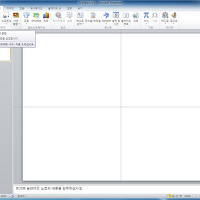또 하나의 그림, 클립 아트(그림 편집의 모든 것 ③)
- 파워포인트2010 강좌[제18강] -
파워포인트2010의 클립 아트는 그림, 사진, 비디오, 오디오 등 다양한 미디어 파일들을 주제별로 검색하여 삽입할 수 있다. 한 가지 여기서 기억해야 할 것은 앞에서 포스팅했던 그림 삽입에서 말하는 '그림'과 클립 아트에서 말하는 '그림'에는 차이가 있다는 사실이다. 그림 삽입에서 말하는 '그림'은 일반적으로 사진과 같은 이미지 파일을 의미하고 클립 아트에서 말하는 '그림'은 일종의 일러스트 그림이라고 보면 된다.
* 클립 아트 삽입 및 클립 아트 작업창 사용방법
클립 아트를 삽입하는 방법은 다른 개체들과 약간 차이가 있다. 대부분 대화상자를 통해 개체들이 삽입되는 반면에 클립 아트의 경우 화면 오른쪽에 표시되는 클립 아트 작업창을 통해서 삽입할 수 있다. 클립 아트를 삽입하는 방법과 클립 아트 작업창을 사용하는 방법에 대해서 살펴보자.
- 클립 아트 삽입 방법
슬라이드에 클립 아트를 삽입하려면 [삽입] 탭의 [이미지] 그룹에 있는 [클립 아트] 단추를 클릭하면 된다.
1. [삽입] 탭의 [이미지] 그룹에 있는 [클립 아트] 단추를 클릭한다.
2. [클립 아트] 작업창이 나타나면 검색창에 검색어를 입력한 후 [이동] 단추를 클릭한다.
3. 검색한 주제어에 해당하는 클립 아트들이 화면에 표시되면 삽입하고자 하는 클립 아트에 마우스를 가져간다. 썸네일의 오른쪽에 자동으로 표시되는 단추를 클릭한 후 '삽입'을 선택한다.
4. 선택한 클립 아트가 슬라이드에 삽입된다.
- 클립 아트 작업창 사용방법
[삽입] 탭의 [이미지] 그룹에 있는 [클립 아트] 단추를 클릭하면 [클립 아트] 작업창이 슬라이드 편집 창 오른쪽편에 나타난다. 이 창을 통해 클립 아트를 검색하고 선택하여 슬라이드에 삽입할 수 있다. 클립 아트를 제대로 활용하기 위해서는 클립 아트 작업창에 대해서 먼저 알아야 한다.
1. [클립 아트] 작업창을 통해 클립 아트를 삽입할 때 클립 아트의 파일 형식을 선택하여 검색할 수 있다. '검색할 형식:' 아래에 있는 단추를 클릭한다.
2. 검색할 미디어 형식을 선택한다. 기본적으로 모든 미디어 유형이 선택되어 있으므로 검색시간이 오래 걸릴 수도 있다. 보통은 그림이나 사진을 삽입하는 경우가 많으므로 이 두 가지 항목을 남겨두고 비디오나 오디오 항목에 체크 표시를 해제한다.
3. [클립 아트] 작업창은 크기가 작은 편이므로 검색하기가 다소 불편하다. 이럴 때에는 [Office.com에서 더 찾아보기]를 클릭하여 인터넷 브라우저를 통해 검색하면 편리하게 검색할 수 있다.
4. [Office.com에서 더 찾아보기]를 클릭하면 인터넷 브라우저가 실행되면서 Office.com 사이트가 화면에 나타난다.
5. 검색어를 입력해보면 보다 큰 화면에 썸네일이 표시되기 때문에 검색이 용이하고 왼쪽에 있는 사이드바에서 보다 상세한 검색이 가능하다.
* 주의사항
일반적으로 컴퓨터는 인터넷에 연결되어 있으므로 크게 문제될 것은 없다. 물론 인터넷에 연결되어 있지 않으면 검색이 안될 수도 있다. 또 한가지 기억해야 할 사항은 인터넷이 연결되어 있어도 [클립 아트] 작업창에 있는 'Office.com 콘텐츠 포함'에 체크 표시가 되어 있지 않으면 검색이 제한된다는 것이다. 반드시 체크 표시가 되어 있는지 여부를 확인한 후 클립 아트를 검색해야 한다.
* 마치며
클립 아트는 파워포인트2010에서 무료로 제공하는 미디어 파일이다. 상업용으로 판매하는 이미지 못지 않은 좋은 품질의 미디어 파일들이 상당량 제공되고 있다. 여기에 있는 파일들만 잘 활용해도 프레젠테이션을 훨씬 고급스럽게 만들 수 있다. 관련된 몇 가지 편집방법들에 대해서는 다음 포스팅에서 소개하기로 한다.
또 하나의 그림, 클립 아트(그림 편집의 모든 것 ③) - 파워포인트2010 강좌[제18강] -
calamis
'IT > 파워포인트 강의' 카테고리의 다른 글
| 사진 앨범을 보다 멋스럽게(그림 편집의 모든 것 ⑧) - 파워포인트2010 강좌[제23강] (0) | 2012.07.18 |
|---|---|
| 디지털 앨범을 내 손으로(그림 편집의 모든 것 ⑦) - 파워포인트2010 강좌[제22강] (0) | 2012.07.17 |
| 모니터 속 세상을 캡처하다(그림 편집의 모든 것 ⑥) - 파워포인트2010 강좌[제21강] (0) | 2012.07.16 |
| 프로의 노하우는 디테일에 있다(그림 편집의 모든 것 ⑤) - 파워포인트2010 강좌[제20강] (0) | 2012.07.15 |
| 클립 아트의 숨겨진 비밀(그림 편집의 모든 것 ④) - 파워포인트2010 강좌[제19강] (0) | 2012.07.14 |
| 그림 편집의 달인이 되다(그림 편집의 모든 것 ②) - 파워포인트2010 강좌[제17강] (0) | 2012.07.13 |
| 포토샾 부럽지 않은 그림 편집(그림 편집의 모든 것 ①) - 파워포인트2010 강좌[제16강] - (0) | 2012.07.11 |
| [표 도구] 탭 자유자재로 다루기(표 편집의 모든 것 ④) - 파워포인트2010 강좌[제15강] (0) | 2012.07.11 |
| 표를 삽입하는 세번째 방법과 편집 노하우(표 편집의 모든 것 ③) - 파워포인트2010 강좌[제14강] (0) | 2012.07.09 |
| 표를 삽입하는 또다른 방법(표 편집의 모든 것 ②) - 파워포인트2010 강좌[제13강] (0) | 2012.07.08 |